アドウィンにあるDELLのディスプレイへVGA出力する
「Raspberry PiをVGAモニターに接続して画面出力したときのメモ」によると、「Raspberry Piでは初期状態ではHDMIでのみ出力する設定になっているらしく、その他の規格で出力したい場合は画面の解像度だったりを変換する必要があるそうです。」だそうです。
アドウィンにあるDELLのディスプレイにはHDMI端子もDVI-D端子もなく、D-SUB端子があります。Raspberry PiをD-SUB端子に接続してVGA出力させてみます。別途、HDMI-D-SUB変換ケーブルを用意します。
ディスプレイに合わせて設定値を書くファイルは「/boot/config.txt」ファイルです。今回DELLディスプレイだけではこのファイルを編集することができませんので、Windows7上で編集します。簡単に編集するには、NOOBSではなくRaspbianのイメージファイルを使ってインストールしたSDHCカードを使います。どうもRaspbianのインストール時点でのパーティションの切られ方により、NOOBSの方では先頭パーティションに/bootフォルダがない(SDHCカードをWidows7に刺しただけでは見えず)、イメージファイルの方では先頭パーティションに/bootがあるため見えるのではないか?と推測されました。ここでは単純に、RaspbianのイメージファイルをセットアップしたSDHCカードを使います。
/boot/config.txtをデフォルト設定にしている場合
HDMI-D-SUB変換ケーブルを使って、Raspberry PiとDELLのディスプレイを接続します。
Raspberry Piを起動します。何も表示されません。
/boot/config.txtを書き換える
VGA出力のままRaspberry Pi上で「/boot/config.txt」ファイルを編集することができませんので、一旦Raspberry Piを終了し、Windows7上で編集後、Raspberry Piを起動して試してみます。
- Raspberry Piを終了します。
- Raspberry PiからSDHCカードを取り出します。
- パソコンにあるカードスロットにSDHCカードを差し込むか、もしくはカードリーダーにSDHCカードを差し込んでカードリーダーをパソコンと接続します。
パソコンと接続した際、「boot(j:)をスキャンして修復しますか?」と聞かれますが、「スキャンしないで続行する」を選択してください。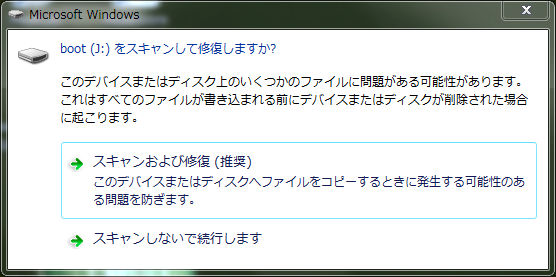 <
< - エクスプローラからSDHCカードの刺さっているドライブを開きます。/bootが開きます。
- その中にある「config.txt」ファイルを開きます。
- 以下の3行のコメントを外し(行頭にある「#」を削除します)、値を「1」に変更して、ファイルを保存終了します。
# uncomment if hdmi display is not detected and composite is being output hdmi_force_hotplug=1 # uncomment to force a specific HDMI mode (this will force VGA) hdmi_group=1 hdmi_mode=1 - SDHCカードを取り出します。
- 再度、Raspberry PiにSDHCカードを取り付けて、Raspberry Piを起動します。
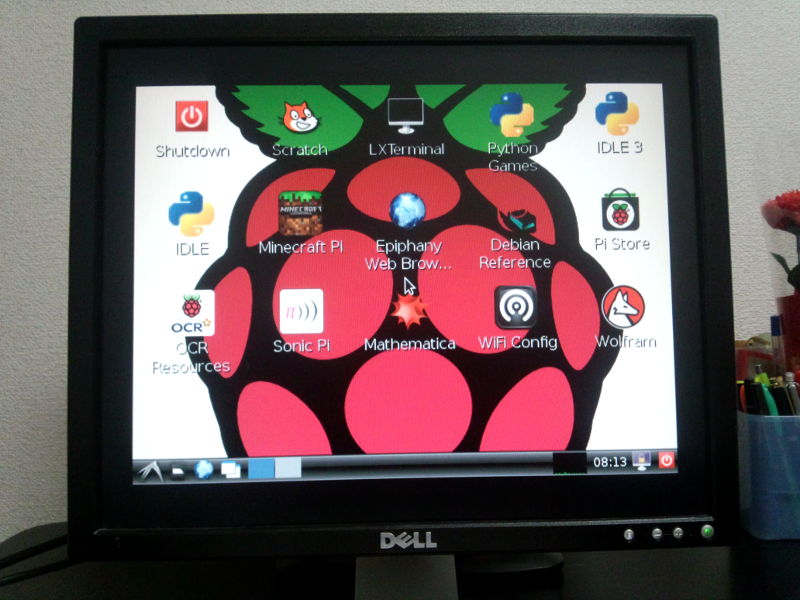
黒枠をとってみると、こんな感じです。
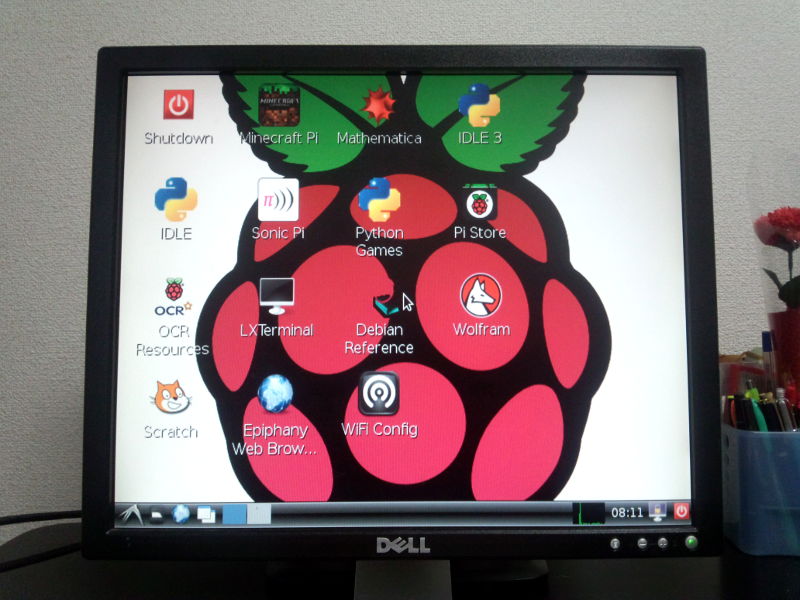
いかがだったでしょうか?デスクトップ画面が表示されました。それにしてもでかい・・・。 - ちなみに/boot/config.txtファイルでは出力するディスプレイの特性に合わせて詳細に設定することができます。(→「RPi Configuration」)
このDellディスプレイは、画面解像度1280x1024px、リフレッシュレート60Hzです。これに合わせると/boot/config.txtファイルは以下の通りになります。
# uncomment if hdmi display is not detected and composite is being output hdmi_force_hotplug=1 # uncomment to force a specific HDMI mode (this will force VGA) hdmi_group=2 hdmi_mode=35 # uncomment to force a HDMI mode rather than DVI. This can make audio work in # DMT (computer monitor) modes hdmi_drive=2デスクトップ画面はこのようになりました。
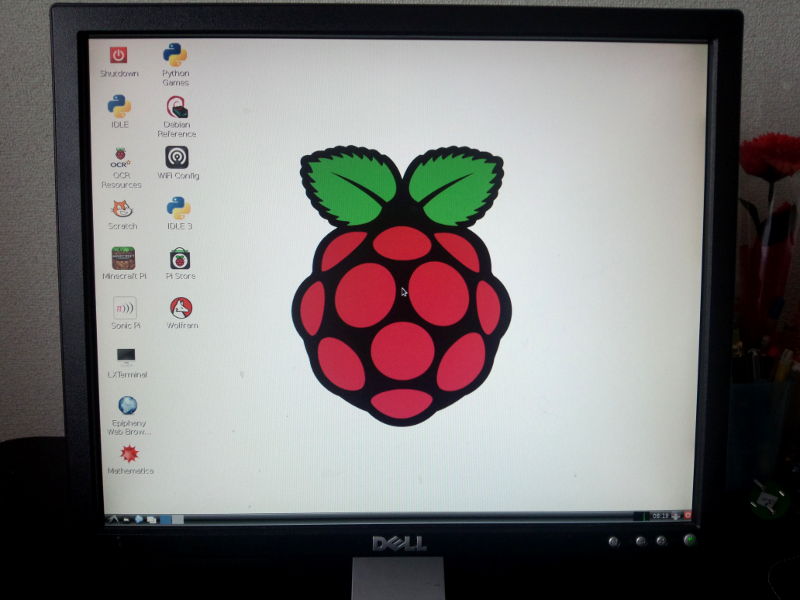
いい感じです。しかしこれでは字が小さい、ということで、工房では1024x768 60Hzに設定して使うことになりました。
# uncomment if hdmi display is not detected and composite is being output hdmi_force_hotplug=1 # uncomment to force a specific HDMI mode (this will force VGA) hdmi_group=2 hdmi_mode=16 # uncomment to force a HDMI mode rather than DVI. This can make audio work in # DMT (computer monitor) modes hdmi_drive=2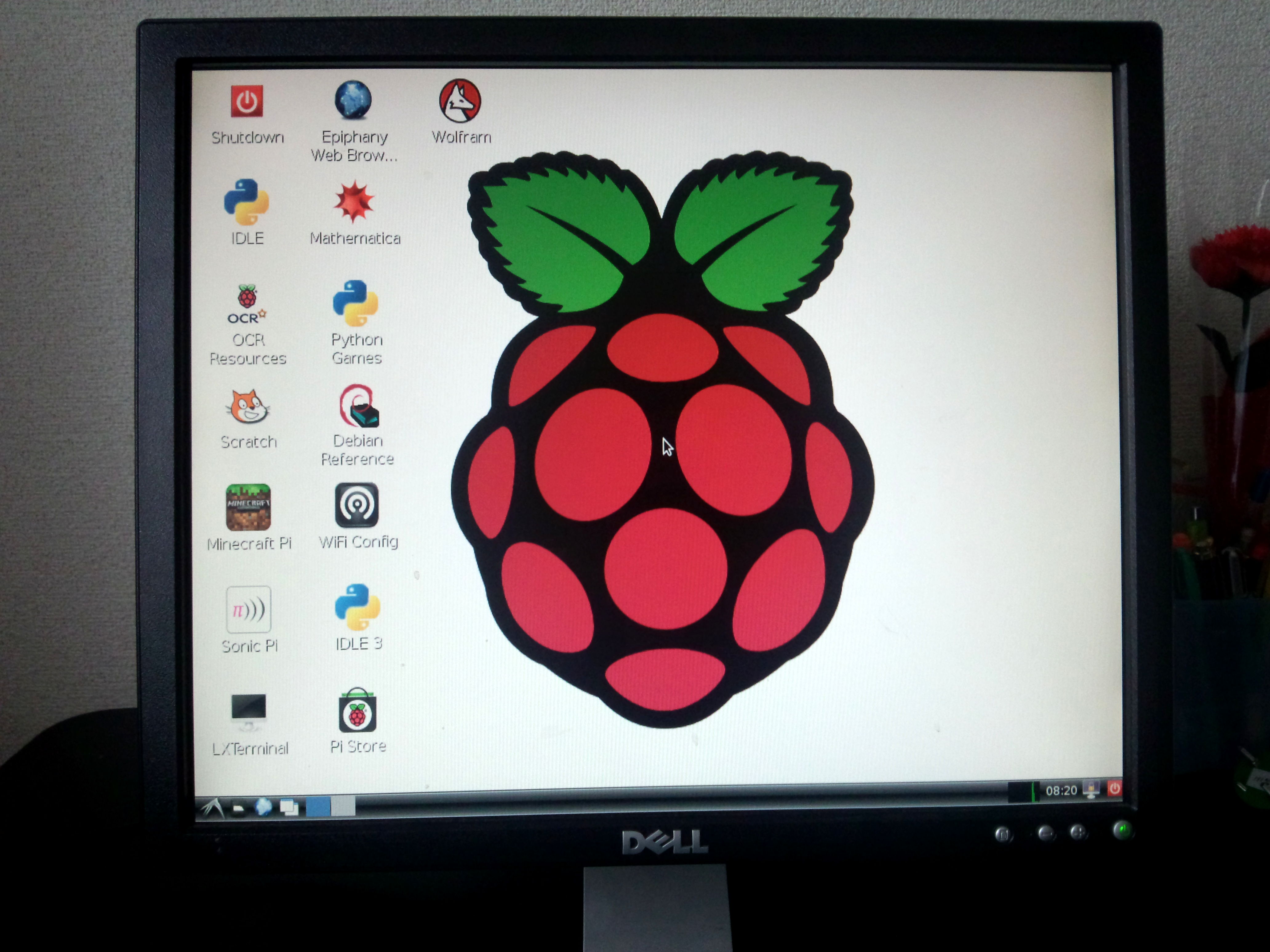
いい感じです!


